6 החלופות הטובות ביותר להכנת DVD עבור Windows 10 ו- MacOS לצרוב כל וידאו ל- DVD
כיצד לשלב את קטעי הווידאו, האודיו, המצגת ועוד לתוך DVD? האם יש שיטה לנגן את קבצי המדיה עם מסך גדול בטלוויזיה או בקולנוע הביתי? כמובן, אתה יכול להשתמש במובנה Windows DVD Maker כמו גם את החלופות הטובות ביותר לצריבת דיסק DVD רגיל ב- Windows 10 וב- MacOS. פשוט קרא מידע נוסף על אופן יצירת DVD עם התוכנה הטובה ביותר ליצרני DVD מהמאמר בקלות.

תוכן הדף
לפני הכתיבה, כיצד אנו בודקים תוכנה לפוסטים:
כתב ויתור: כל התוכן באתר שלנו נכתב על ידי בני אדם בצוות העורכים שלנו. לפני הכתיבה, אנו עורכים מחקר מעמיק על הנושא. לאחר מכן, לוקח לנו 1-2 ימים לבחור ולבדוק כלים. אנו בודקים תוכנה מדרישות מכשיר ומערכת, פונקציות, חווית שימוש וכו'. כדי להפוך את הבדיקה שלנו למקיפה יותר, אנו גם צופים באתרי ביקורות, כמו G2, Trustpilot וכו', כדי לאסוף חוויות של משתמשים אמיתיים לעיון.
חלק 1: כיצד לצרוב תקליטורי DVD עם Windows DVD Maker
Windows 10 DVD Maker הוא כלי מותאם מראש להכנת DVD עבור Windows Vista, 7/8/10. זה מאפשר לך לכתוב את התמונות והסרטונים שלך לדיסק אופטי ריק. יתר על כן, אתה יכול גם להמיר את פורמטי הווידאו, תפריט ה- DVD המותאם אישית וכתוביות.
שלב 1: לאחר שהתקנת את Windows DVD Maker ב- Windows 10, תוכל להפעיל אותו במחשב שלך. לך ל קוֹבֶץ בתפריט וטען את הסרטונים מהמחשב שלך לתוכנית. יתר על כן, אתה יכול גם ללחוץ על יוטיוב כפתור להורדת קטעי וידאו מ- YouTube.
שלב 2: כמובן, אתה יכול לתת שם לכותרת ה- DVD וללחוץ על תפריט DVD כפתור לבחירת תבנית מהרשימה הנפתחת. לחץ על כתוביות כפתור להוסיף את הכתובית שהורדת לסרטונים לפני צריבת הסרטונים ל- DVD רגיל ב- Windows 10.
שלב 3: לאחר מכן, תוכל לחזור לממשק הראשי ולבחור את יחס הגובה-רוחב, או אפילו ליצור קובץ תמונה ISO. לאחר מכן תוכל ללחוץ על ה- הַתחָלָה כדי להתחיל ליצור DVD ב- Windows. צריכת דיסק DVD אורכת כ- 30 דקות או יותר.
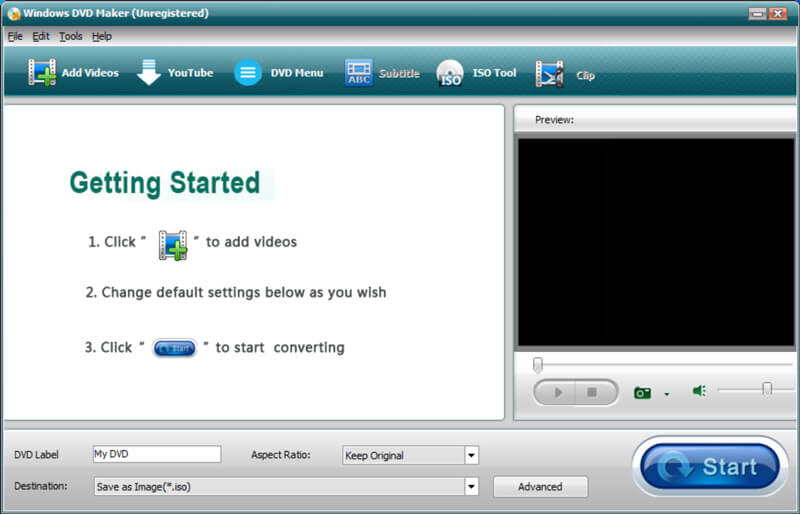
חלק 2: 6 האלטרנטיבות הטובות ביותר ל- Windows 10 DVD Maker
ראשונה 1: יוצר DVD של וידמור
יוצר DVD של וידמור היא האלטרנטיבה הטובה ביותר ליצרני DVD עבור Windows 10. היא מאפשרת לך לצרוב כל סרטון ל- DVD רגיל עם תפריט, לחצן, תבניות ועוד. יתר על כן, הוא מציע גם תכונות עריכה מתקדמות, נגן מובנה והאצת חומרה לצריבת וידאו ל- DVD.
- צרוב כל קטעי וידאו לדיסק DVD או Blu-ray / ISO תמונה / תיקיית DVD בקלות.
- ערוך את הווידיאו DVD עם המובנה עורך וידאו לפני הצריבה ל- DVD.
- התאם אישית את ה- DVD עם תבנית תפריט בחינם ובחר את אלה שהוגדרו מראש.
- מצויד בתאוצה של אינטל, CUDA ו- AMD לצריבת דיסק DVD.
כיצד ליצור DVD ב- Windows 10
שלב 1: הורד והתקן את יצרן ה- DVD עבור Windows 10. הכנס דיסק DVD לצריבה בכונן ה- DVD והפעל את התוכנית. לאחר מכן, אתה יכול לבחור את דיסק DVD לחץ ולחץ על הוסף קובצי מדיה כפתור להוספת קבצי הווידאו הרצויים.

שלב 2: כאשר אתה צריך לערוך את הסרטונים, אתה יכול ללחוץ על כלי עבודה חשמליים אפשרות לגשת ל כלי וידאו ו פרק כלים. זה מאפשר לך לערוך את הווידאו, קובץ השמע, הכתוביות, הפרק ועוד. יתר על כן, ניתן גם לערוך את רצועת השמע וכתוביות.

שלב 3: עבור אל תבנית תפריט אפשרות לבחור תבנית תפריט קבועה מוגדרת מראש, או לבחור בתפריט תבנית מותאמת אישית אפשרות להוסיף את התבנית המועדפת או ליצור תפריט DVD עם התמונה שלך. אם אתה רק צריך לגבות את הסרטונים, אתה יכול פשוט לבדוק את אין תפריט אוֹפְּצִיָה.

שלב 3: לאחר מכן, תוכל ללחוץ על לשרוף כפתור לפתיחת חלון התצורה. בדוק את ה לצרוב לדיסק אפשרות ולעצב את ההגדרות לצריבת DVD. עכשיו אתה רק צריך ללחוץ על ה- הַתחָלָה כדי להתחיל לצרוב DVD ב- Windows 10.

2 הראשונים: DVD Flick
DVD Flick הוא יצרן DVD קוד פתוח עבור Windows 7 / XP / Vista. זוהי אפשרות פשוטה ועוצמתית לכתוב את קבצי הווידאו שלך ל- DVD כדי להשמיע את דיסק ה- DVD בכל נגן DVD, Media Center ועוד.
יתרונות
- צרוב קטעי וידאו וירטואליים, קבצי שמע, תמונות ועוד לדיסק DVD.
- תומך בלמעלה מ- 45 תבניות מולטימדיה, codec שמע ו- codec וידאו.
- ספק מספר תבניות תפריט להתאמה אישית של תפריט, כפתור וכו '.
חסרונות
- הכלי להכנת DVD אינו זמין עבור Windows 10.
- חוסר בתכונות עריכת הווידיאו לשיפור הסרטונים.

3 המובילים: DVDStyler
DVDStyler הוא אלטרנטיבה טובה ל- DVD Maker ל- Windows 10. הוא מאפשר ליצור ולצרוב וידאו DVD בתפריטים אינטראקטיביים. יתר על כן, אתה מעצב תפריט DVD משלך או בוחר אחד מרשימת התפריטים המוכנים לשימוש.
יתרונות
- שים קבצים בפורמט שמע / וידאו שונה על גבי DVD אחד ללא תשלום.
- הצב כפתורים, טקסט, תמונות ואובייקטים גרפיים אחרים על מסך התפריט.
- התאם אישית את הניווט באמצעות סקריפט DVD עם מעבד רב ליבות.
חסרונות
- השריפה היא דקיקית ולוקח פרק זמן ארוך לשריפה.
- אתה יכול למצוא שה- DVD חסר קובץ הקול, או שמע לא מסונכרן.

4 הראשונים: CDBurnerXP
CDBurnerXP אינו יצרן DVD עם קוד פתוח עבור Windows 10. מלבד הדיסק המתפרש ליצירת נתוני גיבוי באופן ידני, ניתן גם ליצור דיסקי וידאו ושמע באיכות מרשימה בקלות.
יתרונות
- שלב ממשק נקי לצריבת כל סרטון ל- DVD רגיל. (M4V ל- DVD)
- תמוך בפגישות מרובות, שאותן תוכל לשמור לצריבה מאוחרת יותר.
- יכול להמיר תמונות דיסק בין פורמטים בקלות.
חסרונות
- יצרן DVD זה ל- Windows 10 מכיל תוכנות נוספות.
- נדרש MS NET Framework להפעלת צורב ה- DVD.

למעלה 5: מחבר DVD של WinX
WinX DVD Author הוא אלטרנטיבה נוספת ל- Windows DVD Maker. זה מאפשר לך להוריד קטעי וידאו מסרטוני YouTube ולצרוב מגוון רחב של קטעי וידאו ופורמטי שמע ל- DVD.
יתרונות
- ספק תכונות בסיסיות להכנת DVD בסטנדרטים שונים.
- התאם אישית את תקן הטלוויזיה, איכות הווידאו ועוד הגדרות אחרות.
- תמיכה בהורדת סרטוני YouTube ליצירת DVD רגיל.
חסרונות
- זה לוקח פרק זמן לצרוב דיסק DVD ואיטי להפעלה.
- אינו תומך בכל קבצי MP4 שעליך להמיר מראש.

6 הראשונים: DeVeDe
אם אתה מחפש אלטרנטיבה פשוטה ל- DVD Maker עבור Windows 10, DeVeDe היא בחירה טובה. זה יכול ליצור דיסקים אופטיים עבור נגני DVD עם קבצי הווידאו שלך.
יתרונות
- שנה יחס גובה-רוחב, קצב פריימים, תקן טלוויזיה ועוד פרמטרים אחרים.
- התאם אישית והוסף תפריט DVD עם רקע, מוסיקה, מיקום וכו '.
- גדלי תמיכה בין 1.4 ג'יגה-בייט ל -8 ג'יגה-בייט של תקליטורים ו- DVD.
חסרונות
- זה חסר עריכת וידאו חיונית כדי לצרוב קטעי וידאו לדיסק DVD.
- תבניות הקלט מוגבלות שתצטרך להמיר קבצים.

חלק 3: שאלות נפוצות על Windows 10 DVD Maker
1. האם ל- Windows 10 יש את ה- DVD Maker?
הגרסה האחרונה של Windows DVD Maker עבור Windows 10 שוחררה רק כמה חודשים לפני כן. כמובן, אתה יכול גם ליצור DVD או דיסק Blu-ray עבור הקולנוע הביתי שלך, להשתמש בחלופות הטובות ביותר ל- DVD Maker, כמו למשל ה- DVD Creator של Vidmore.
2. האם יצרנית DVD יכולה לייצר דיסקים ניתנים להשמעה?
כן, Windows DVD Maker יכול ליצור תקליטורי DVD הניתנים להפעלה. בין אם עליכם לצרוב דיסק DVD רגיל עם תפריט ותבניות, או אפילו קובץ ISO, תמיד תוכלו לקבל פיתרון פשוט. אבל יש מעט תכונות התאמה אישית לעיצוב תפריט DVD או תבנית.
3. כיצד ליצור קובץ ISO עם Windows DVD Maker?
Windows DVD Maker מספק תכונה פשוטה לצריבת קטעי וידאו לקבצי תמונה ISO. פשוט בחרו את קובץ המקור מהמחשב, הוסיפו את הסרטונים והתאימו את ההגדרות לפני צריבת הסרטון לקובץ תמונת ISO במחשב.
סיכום
להלן 6 החלופות הטובות ביותר ל- Windows DVD Maker לצרוב וידאו לדיסק DVD. כאשר עליך ליצור DVD עם תכונות נוספות, כגון עריכת קטעי וידאו, התאמה אישית של תפריט ותבנית או האצת חומרה. ישנם כמה יצרני DVD בחינם עבור Windows. לעומת זאת, חברת DVDmore Creator של Vidmore מספקת פיתרון מקצועי להכנת DVD סטנדרטי שיוכל לענות על כל הדרישות שלכם.


